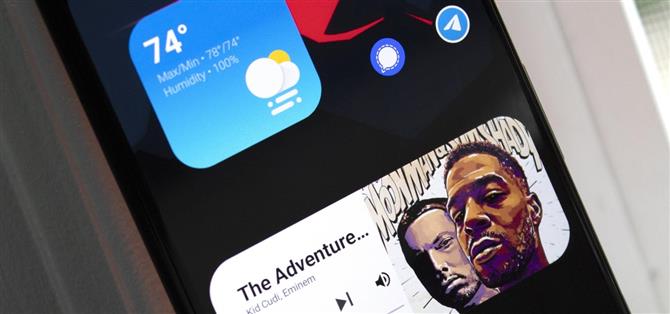Después de más de una década, los iPhones finalmente obtienen widgets en la pantalla de inicio. Incluso tienen esa estética de Apple que muchas personas anhelan, con su uniforme, apariencia de ardilla. Pero no se preocupe, ya que con casi cualquier característica de iOS, puede obtenerlas en Android con un poco de trabajo.
Hay aplicaciones en Play Store que le permiten diseñar sus propios widgets, hasta el tamaño, los colores, los botones y la funcionalidad. Pero no necesita crear los widgets iOS 14 desde cero para seguir esta guía. El usuario de Reddit dontbeaboot ha creado un conjunto que simplemente puede importar a una de las aplicaciones de widgets personalizados más populares.
Paso 1: Obtenga los ajustes preestablecidos de widget
Para ahorrar tiempo al crear los widgets usted mismo, deberá descargar los ajustes preestablecidos de dontbeaboot. Abra el enlace a continuación en su teléfono usando Google Drive, luego mantenga presionado un archivo para comenzar a seleccionar por lotes cualquier widget que desee agregar. Una vez que haya seleccionado los archivos, toque el botón de menú en la esquina superior derecha y elija «Descargar».
- Descargue los ajustes preestablecidos de widgets de iOS 14 de dontbeaboot de Google Drive


Paso 2: Instale KWGT y compre la versión Pro
La aplicación de widgets personalizados que necesitará es KWGT. También necesitará la clave de desbloqueo de la versión pro, que cuesta $ 4.49. Instale ambas aplicaciones en su teléfono usando los enlaces a continuación.
- Enlaces de Play Store: KWGT Kustom Widget Maker (gratis) | Clave KWGT Pro ($ 4.49)

Paso 3: agregar presets
Abra KWGT y seleccione el icono de la carpeta en la esquina superior derecha. Dirígete a tu carpeta de descargas y elige uno de los presets que descargaste. El widget se agregará a la pestaña Exportado en KWGT. Si no aparece de inmediato, cambie de pestaña y luego vuelva a cambiar. Agregue cada preset que descargó usando este método.


Hay diez ajustes preestablecidos que puede agregar:
- Clima (grande)
- Tiempo (pequeño)
- Búsqueda de Google (grande)
- Búsqueda de Google (pequeña)
- Controles de medios (grande)
- Controles de medios (pequeño)
- Agenda (grande)
- Agenda (pequeña)
- Reloj (oscuro)
- Reloj (luz)
Paso 4: Agregue una plantilla de widget KWGT en blanco
Para agregar un widget KWGT personalizado, primero debe agregar una plantilla de widget en blanco a su pantalla de inicio. Mantenga presionado cualquier espacio vacío en la pantalla de inicio y elija «Widgets». Navegue a la sección KWGT y elija cualquier plantilla de la lista más grande que 1 x 1. Los widgets creados están diseñados para 2 x 2 (Pequeño) y 4 x 2 (grande), así que idealmente use estos, pero puede elegir hasta 4 x 4 si lo desea y simplemente reduzca el widget más tarde.


Agregue la plantilla a su pantalla de inicio. Recomendamos mantener presionado el widget y cambiar el tamaño de ambos bordes laterales. Cuanto más extenso sea el espacio, más fácil será alterarlo si no se ve bien.
Paso 5: Agregue widgets iOS 14 a su pantalla de inicio
Ahora, toque el widget de plantilla en blanco que acaba de agregar. Esto abrirá el KWGT a la página del editor donde puede ajustar el widget para que aparezca y funcione como lo desee. Pero realmente no hay mucho que necesites hacer. Es posible que deba cambiar el tamaño del widget, lo que puede lograr cambiando a la pestaña Capa y usando la flecha al lado de «Escalar».


Si el widget necesita un permiso (como el widget «Calendario» que necesita acceso a su calendario), aparecerá un mensaje sobre los controles del editor cerca de la parte inferior de la página para solucionar el problema. Seleccione «Reparar» y proporcione el permiso cuando se le solicite.
Para la aplicación del clima, la configuración de ubicación predeterminada es usar el GPS. Si desea establecerlo en una posición fija, abra el menú lateral utilizando las tres líneas horizontales en la esquina superior izquierda y elija «Configuración». Desplácese hacia abajo hasta Ubicación y seleccione «Ubicación principal». Ingrese la ubicación que desea usar y seleccione «Buscar». Una vez que encuentre la ubicación, se confirmará con las coordenadas y el nombre, luego puede elegir «Guardar».


Independientemente de cualquier ajuste que haya realizado, seleccione el icono de guardar en la esquina superior derecha del editor. Ahora, solo regrese a la pantalla de inicio y disfrute de su nuevo widget!
Mantenga su conexión segura sin una factura mensual. Obtenga una suscripción de por vida a VPN Unlimited para todos sus dispositivos con una compra única del nuevo Android How Shop, y vea Hulu o Netflix sin restricciones regionales.
Comprar ahora (80% de descuento)>
Imagen de portada, capturas de pantalla y GIF de Jon Knight / Android Cómo